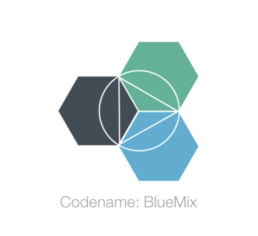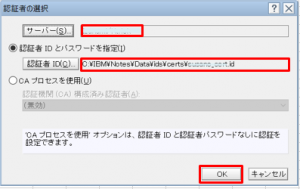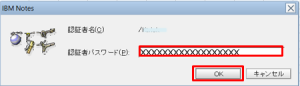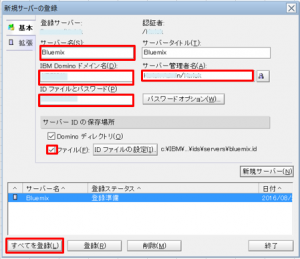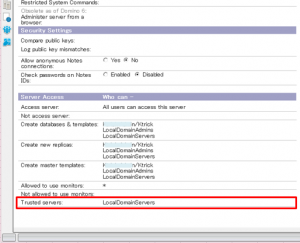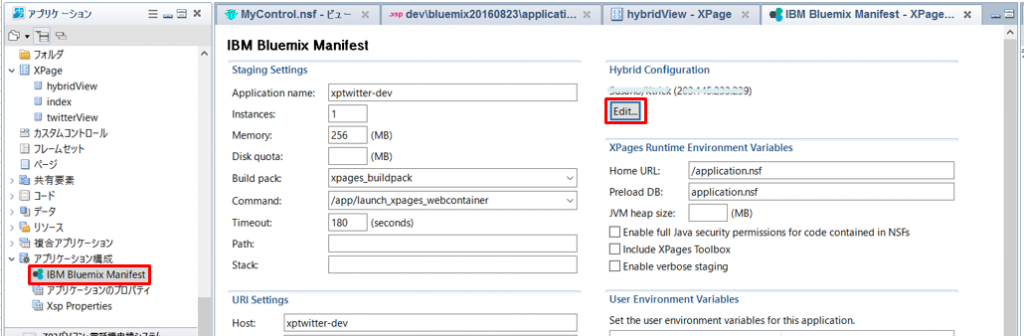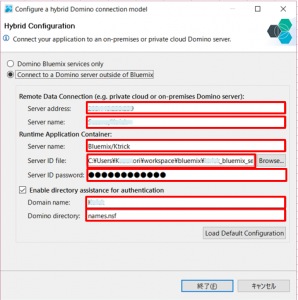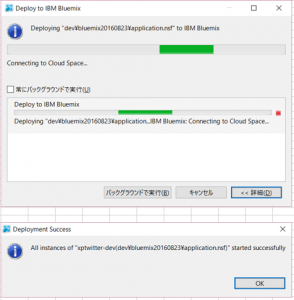XPages on Bluemix からオンプレミスDominoのデータにアクセス
Hybrid XPages アプリケーション on Bluemix
XPages on Bluemixが2016年5月に製品版としてリリースされ、クラウド上で簡単にXPAGESアプリケーションを開発する環境が用意されました。
XPages on Bluemixでは”XPages ランタイム” と呼ばれる実行環境からXPAGESを動かすことになります。![]()
ただ、XPagesランタイムはあくまで実行環境という位置づけであり、データ(文書)の格納を行うには、別途データ格納先として”XPages No SQL Database”と呼ばれるサービスと組み合わせて開発することが一般的でした。
"XPages No SQL Database"と言っても蓋を開けてみればただのNSFファイルであるので、フォームやビューを作って文書を格納することができます。
しかし、この”XPages No SQL Database”というサービスは今のところ Bluemix Labs Catalogと呼ばれる実験的なサービスの一部という扱いとなっており、データの永続性が保障されるわけではないというのがIBMからの発表になります。
そこで、今回ご紹介するのがデータの格納先としてオンプレミスのDominoを指定してクラウドサービスのXPages on Bluemixを使ってみようという試みです。
オンプレミスのDominoでなくても、SoftLayer等のクラウド上にあるDominoでもいいのですが、要はBluemixのサービス外からデータを参照させるという方法になり、「Hybrid XPages Application on bluemix」なんてカッコいい呼び方もされるみたいです。
BluemixのXPagesランタイムで使用するための Dominoサーバーのセットアップ
![]() Hybrid XPagesアプリケーションを動作させるにはオンプレミスの Domino構成に少し手を加える必要があります。
Hybrid XPagesアプリケーションを動作させるにはオンプレミスの Domino構成に少し手を加える必要があります。
"XPages No SQL Database"サービスを利用したことがあればイメージがつき易いと思うのですが、"XPages No SQL Database"のユーザー情報等では「/O=bluemix」の組織名が利用されています。
これではXPages on BluemixからオンプレミスのDominoには相互認証がなくアクセス出来ないことが容易に想像できると思います。
そこで、オンプレミスのDominoから信頼されているサーバーIDを新たに作成し、XPagesランタイム・コンテナーにアプリケーションをデプロイするタイミングでサーバーIDファイルも同時にプッシュして提供するという方法をとります。
そうすることでXPagesランタイムがNRPC(Notesポート:1352)を使いセキュアにデータにアクセスすることが出来るようになります。
ここから先の前提条件
- Domino Designer, Administratorがインストール済みであること
- Domino Designer 9.0.1FP6もしくは OpenNTF.org からリリース15以上のXPages Extension Libraryがインストール済みであること
- Domino DesignerのプリファレンスからBluemixの設定が完了していること
- Bluemix上でXPagesランタイムを使ったアプリを1つ用意してあること。またXPagesアプリケーションファイル、manifestファイルをダウンロード済みであること。
Step1: Bluemix用のサーバーIDの作成
- Domino Administratorを起動し「設定」タブをクリック
- 「ツール」ペインから、「登録」⇒「サーバー」を選択
- 認証者の選択ダイアログで認証者IDを指定して[OK]

- Cert IDのパスワードを入力して[OK]

- サーバーの登録ダイアログでは登録サーバーを任意で変更して[続行]
- 新規サーバーの登録ダイアログではBluemix用のサーバー情報を記入。[全てを登録]を押して登録を完了させます。
 サーバーのパスワードはオプションなので追加しない人も多いと思いますが、自分の場合は今回サーバーIDファイルを外部に提供するわけなのでパスワードをかけておくことにしました。
サーバーのパスワードはオプションなので追加しない人も多いと思いますが、自分の場合は今回サーバーIDファイルを外部に提供するわけなのでパスワードをかけておくことにしました。
また「ファイル」の箇所をチェックしておき書き出し保存しておいた方が後のステップで使う時に便利なのでお勧めします。
これでサーバーの登録は完了です。特に変わった設定はなかったかと思いますが、1つ違う点として、この作成したサーバーIDをもとに新たにDominoをインストールするという必要はありません。あくまでBluemixのXpagesランタイムに渡してやるだけで動作するようになります。
※注意1: 新たに追加したサーバーIDが「LocalDomainServers」に含まれていることを確認してください。
※注意2: Bluemix XPagesランタイムからアクセスがあるサーバーのサーバー文書の「セキュリティー」タブ一番下、Trusted Serversに新たに作成したサーバー名もしくはグループ名が入っていることを確認してください。
Step2: IBM Bluemix Manifestの設定
- Domino Designerを開き、あらかじめBluemixで作っておいたXPagesアプリケーション(nsf)を開きます。
- 「アプリケーション構成」⇒「IBM Bluemix Manifest」を開きます。
- 右上「Hybrid Configuration」から「Edit」ボタンを押します

- Hybrid 構成の情報を入力します

- Remote Server Address ( APP_REMOTE_DATA_SERVER_ADDRESS)
: オンプレミスDominoのIPアドレスを指定。 - Remote Server Name (APP_REMOTE_DATA_SERVER_NAME)
: オンプレミスDominoのサーバー名(例: App01/ZetaDataBank)。 - Runtime Server Name (APP_RUNTIME_SERVER_NAME)
: 上記で作成した新規サーバー名 (例: bluemix/ZetaDataBank)。 - Runtime Server ID File (APP_RUNTIME_SERVER_IDFILE)
: 上記で作成した新規サーバーのIDファイル。 - Runtime Server ID Password (APP_RUNTIME_SERVER_PASSWORD)
: サーバーIDにパスワードを指定した場合は入力。 - Directory Assistance Enabled (APP_DA_ENABLED)
: ハイブリッド構成でディレクトリアシスタンスを有効にするかを指定。 - Directory Assistance Domain (APP_DA_DOMAIN)
: ドメイン名を指定(例:ZetaDataBank)。 - Directory Assistance Address Book (APP_DA_ADDRESS_BOOK)
: ハイブリッド構成で認証のために必要なディレクトリNSF (例: “names.nsf”)。
- Remote Server Address ( APP_REMOTE_DATA_SERVER_ADDRESS)
以上で設定は完了です。
試しにXPagesアプリケーションに以下のようなXPageを作成してみました。
このサンプルXpageではオンプレミスにあるNSFファイルのビューを指定しています。
あとはDomino DesignerからBluemixへデプロイしてやります。
Bluemixサービスが自動で再起動され、さきほど作成したXPAGEにアクセスしオンプレミスのデータが問題なく取れていれば成功です。